Mac用Logic Proユーザガイド
- ようこそ
-
- アレンジの概要
-
- リージョンの概要
- リージョンを選択する
- リージョンの一部を選択する
- リージョンをカット、コピー、およびペーストする
- リージョンを移動する
- ギャップを追加する/取り除く
- リージョンの再生をディレイする
- リージョンをループさせる
- リージョンを繰り返す
- リージョンのサイズを変更する
- リージョンをミュートする/ソロにする
- リージョンをタイムストレッチする
- オーディオリージョンを逆方向にする
- リージョンを分割する
- MIDIリージョンをデミックスする
- リージョンを結合する
- トラック領域でリージョンを作成する
- トラック領域でオーディオリージョンのゲインを変更する
- トラック領域でオーディオリージョンをノーマライズする
- MIDIリージョンのエイリアスを作成する
- 繰り返しのMIDIリージョンをループに変換する
- リージョンの色を変更する
- オーディオリージョンをSampler音源のサンプルに変換する
- リージョン名を変更する
- リージョンを削除する
- Stem Splitterを使ってボーカルや楽器のステムを抽出する
- グルーブテンプレートを作成する
-
- Smart Controlの概要
- マスターエフェクトのSmart Controlを表示する
- Smart Controlのレイアウトを選択する
- MIDIコントローラの自動割り当て
- スクリーンコントロールを自動的にマップする
- スクリーンコントロールをマップする
- マッピングパラメータを編集する
- パラメータマッピンググラフを使用する
- スクリーンコントロールのプラグインウインドウを開く
- スクリーンコントロールの名前を変更する
- アーティキュレーションIDを使ってアーティキュレーションを変更する
- ハードウェアコントロールをスクリーンコントロールにアサインする
- Smart Controlの編集内容と保存されている設定を比較する
- アルペジエータを使う
- スクリーンコントロールの動きを自動化する
-
- 概要
- ノートを追加する
- スコアエディタでオートメーションを使う
-
- 譜表スタイルの概要
- トラックに譜表スタイルを割り当てる
- 譜表スタイルウインドウ
- 譜表スタイルを作成する/複製する
- 譜表スタイルを編集する
- 譜表と声部を編集する/パラメータを割り当てる
- Mac用Logic Proの譜表スタイルウインドウで譜表または声部を追加する/削除する
- Mac用Logic Proの譜表スタイルウインドウで譜表または声部をコピーする
- プロジェクト間で譜表スタイルをコピーする
- 譜表スタイルを削除する
- 声部と譜表に音符を割り当てる
- 多声部のパートを別々の譜表に表示する
- スコア記号の割り当てを変更する
- 譜表をまたいで音符を連桁にする
- ドラム記譜用にマッピングされた譜表スタイルを使う
- 定義済みの譜表スタイル
- スコアを共有する
-
-
- キーコマンドの概要
- キーコマンドをブラウズする/読み込む/保存する
- キーコマンドを割り当てる
- キーコマンドをコピーする/プリントする
-
- グローバルコマンド
- グローバルコントロールサーフェスコマンド
- さまざまなウインドウ
- オーディオファイルを表示しているウインドウ
- メインウインドウのトラックとさまざまなエディタ
- さまざまなエディタ
- タイムルーラのある表示
- オートメーションのある表示
- メインウインドウのトラック
- Live Loopsグリッド
- ミキサー
- MIDIエンバイロメント
- ピアノロール
- スコアエディタ
- イベントエディタ
- ステップエディタ
- Step Sequencer
- プロジェクトオーディオ
- オーディオファイルエディタ
- スマートテンポエディタ
- ライブラリ
- Sampler
- Drum Machine Designer
- ステップインプットキーボード
- Smart Control
- ツールメニュー
- コントロールサーフェスのインストールウインドウ
- Touch Barのショートカット
-
-
- Studio Piano
- 用語集
- 著作権

Mac用Logic ProのSamplerのエンベロープを使用する
Samplerの同一仕様のエンベロープジェネレータを、1ボイスにつき5つまで使用できます。これらのエンベロープは「Modulators」パネルに表示され、「Mod Matrix」パネルでターゲットとソースのいずれとしても使用できます。エンベロープジェネレータという用語の語源とその基本機能の詳細についてはアンプエンベロープの概要を参照してください。
ENV 1は、振幅用のエンベロープで、演奏する各ノートのレベル(ボリューム)の経時的な変化を制御できます。また、「Mod Matrix」パネルでほかのモジュレーションターゲットのソースとして使用することもできます。
エンベロープの時間パラメータ(アタック、ディケイ、リリースなど)も、「Mod Matrix」パネルでモジュレーションターゲットとして使用できます。Samplerのモジュレーションターゲットを参照してください。
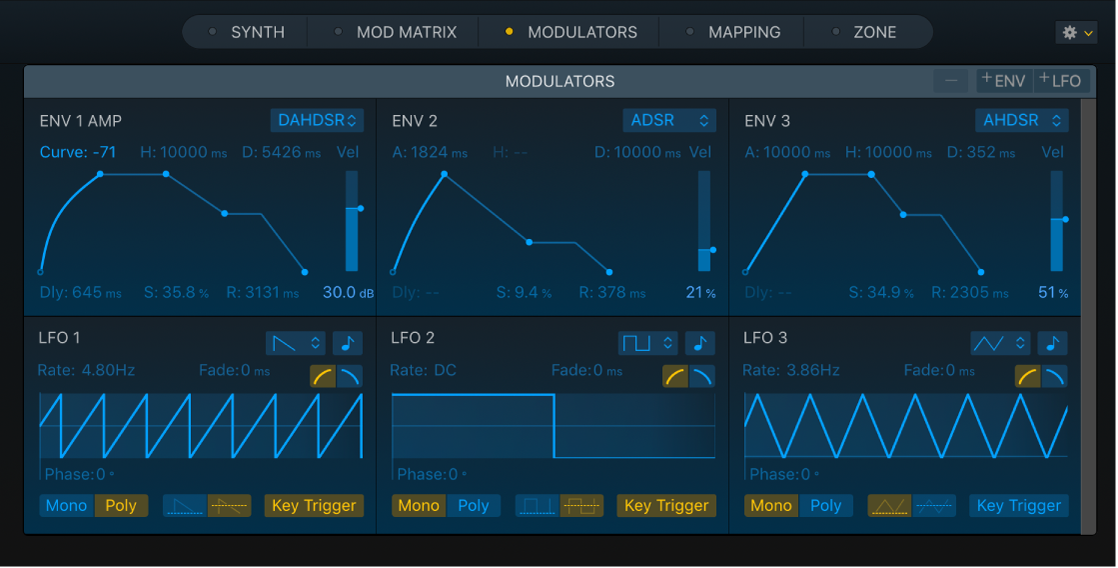
エンベロープパラメータ
パラメータの値フィールドをダブルクリックすると、新しい値を入力できます。Returnキーを押すと、操作が確定します。
マイナス(-)ボタン: 削除したいモジュレータを強調表示してから、このボタンをクリックすると、モジュレータが「Modulators」パネルから削除されます。
注記: ENV 1は「Modulators」パネルから削除できません。
「+ ENV」ボタン: 「Modulators」パネルにエンベロープを追加します。最大5つのエンベロープを使用できます。ENV 1は振幅用のエンベロープで、常に表示されます。
エンベロープディスプレイ: 音源を時間経過に沿って制御します。エンベロープのパラメータ値を調整するには、ディスプレイ内のポイント(ハンドル)または線をドラッグするか、フィールドを上下にドラッグします。
「Envelope Type」ポップアップメニュー: エンベロープに使用したい形状を選択します。これにより、エンベロープディスプレイの表示と使用可能なパラメータが変わります。表示されるエンベロープのタイプは、エンベロープの形状内のコントロールの略称です: ARは「Attack」および「Release」コントロールを備えたエンベロープです。AHDSRには、「Attack」、「Hold」、「Decay」、「Sustain」、および「Release」パラメータが含まれます。
「Delay」フィールド: 縦方向にドラッグして、エンベロープのアタックフェーズが始まるまでの時間を設定します。この設定は、タンバリンのような、振ったり叩いたりする前にノイズ要素が入るサウンドを作る際に役立ちます。
「Attack」ハンドル/フィールド: ハンドルを左右にドラッグして、エンベロープが初期レベルに達するまでの時間を設定します。フィールドを上下にドラッグします。
「Curve」フィールド: ドラッグして、エンベロープのアタックカーブの形状を設定します。グラフィカルなエンベロープディスプレイでアタック位置(線)の上にポインタを移動してから、ドラッグしてカーブを調整します。
「Hold」ハンドル/フィールド: ハンドルを左右にドラッグして、アタックフェーズのあと、ディケイフェーズが始まる前に、最大レベルを保持する時間を設定します。フィールドを上下にドラッグします。
「ディケイ」フィールド: 上下にドラッグして、エンベロープがホールドフェーズまたは初期アタックタイムのあと、サスティンレベルに下がるまでの時間を設定します。
ディケイ/サスティンハンドルを左右にドラッグして、エンベロープがホールドフェーズまたは初期アタックタイムのあと、サスティンレベルに下がるまでの時間を設定します。上下にドラッグして、キーを放すまで持続されるサスティンレベルを設定します。
サスティンレベルパラメータが最大値に設定されている場合は、ディケイパラメータを設定しても影響はありません。
サスティンレベルが最小値に設定されている場合、ディケイパラメータは、その音がフェードアウトする時間を表します。
注記: ディケイフェーズが終了する前にキーを放した場合は、エンベロープが直ちにリリースフェーズに移行します。
「Sustain」フィールド: 上下にドラッグして、キーを放すまで持続されるサスティンレベルを設定します。
「Release」ハンドル/フィールド: ハンドルを左右にドラッグして、エンベロープがサスティンレベルからゼロに下がるまでの時間を設定します。フィールドを上下にドラッグします。
「Vel」スライダ: 入力ベロシティデータに対する振幅エンベロープのモジュレーションの感度を設定します。
「Vel」スライダを0に設定すると、キーをどのベロシティで弾いてもエンベロープの出力が最大レベルになります。
「Vel」スライダの値を100%にすると、ダイナミックレンジ全体がベロシティによって制御されます。
つまり、スライダの値を上げるとエンベロープの振幅が最小になり、差異はキーボードのベロシティによって動的に制御されます。例えば、「Vel」スライダを25%に設定すると、エンベロープの最小振幅が75%に縮小されます。残りの25%は、弾いたキーのベロシティに応じて加算されます。したがって、ベロシティ0でキーを弾くと、エンベロープの振幅が75%になります。MIDIベロシティ値127でキーを弾くと、エンベロープの振幅が100%になります。「Vel」スライダの値を上げると、最小振幅がさらに小さくなります。